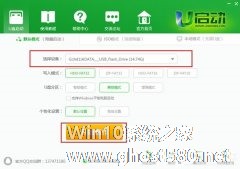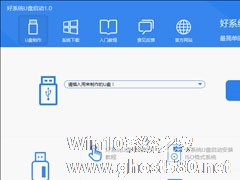-
u启动u盘怎么给硬盘分区?使用u启动u盘给硬盘分区的方法
- 时间:2024-05-02 11:06:49
大家好,今天Win10系统之家小编给大家分享「u启动u盘怎么给硬盘分区?使用u启动u盘给硬盘分区的方法」的知识,如果能碰巧解决你现在面临的问题,记得收藏本站或分享给你的好友们哟~,现在开始吧!
u启动u盘怎么给硬盘分区?u启动可以自由更换系统,兼容性强,安全写入防止病毒侵袭。u启动还具有分区功能,要怎么用呢,下面就给大家分享具体步骤。
第一步:
把u启动u盘启动盘插在需要分区的电脑usb接口上,然后重启电脑,在出现开机画面时通过u盘启动快捷键进入u启动主菜单界面,选择【02】U启动Win8PE标准版(新机器)选项,按回车键确认选择:
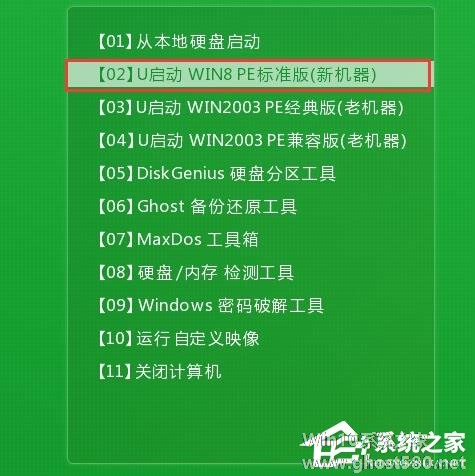
第二步:
进入win8pe桌面后,打开桌面上“DiskGenius分区工具”,在分区工具主菜单栏上寻找并点击“快速分区”选项:
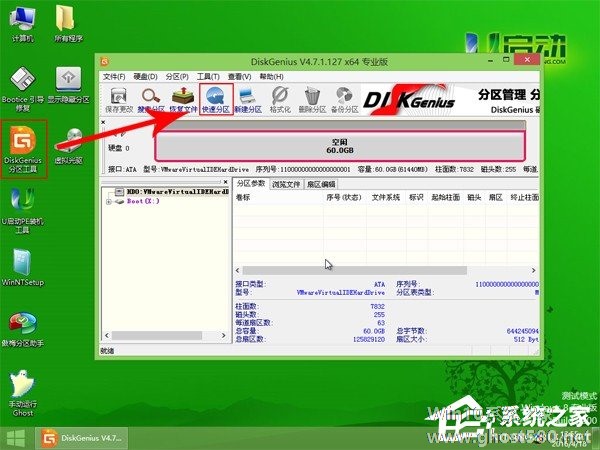
第三步:
弹出的窗口中选择“分区数目”,在高级设置中可以设置磁盘格式、大小、卷标以及主分区选择,操作完成后点击“确定”:
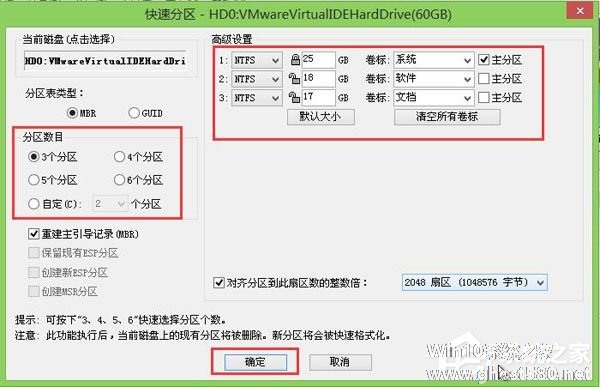
第四步:
硬盘分区过程中切勿进行其他操作,保证分区操作顺利完成:

第五步:
等待分区操作自动完成,稍等数秒后便可看到各分区对应的盘符以及属性状态:
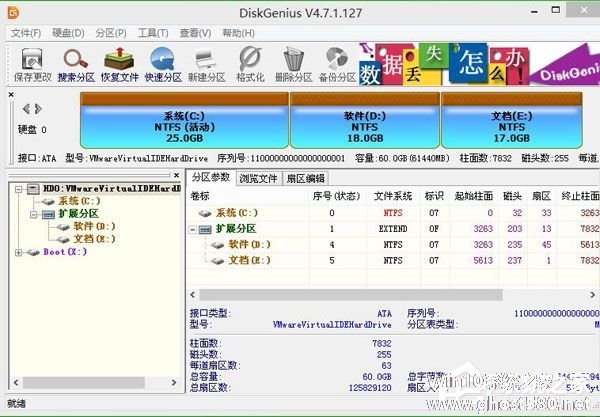
以上就是我为大家分享的全部内容了,更多软件教程可以关注系统之家。
以上就是关于「u启动u盘怎么给硬盘分区?使用u启动u盘给硬盘分区的方法」的全部内容,本文讲解到这里啦,希望对大家有所帮助。如果你还想了解更多这方面的信息,记得收藏关注本站~
本文②来♂源Win10系统之家www.GHost580.neT!
相关文章
-

u启动u盘怎么给硬盘分区?u启动可以自由更换系统,兼容性强,安全写入防止病毒侵袭。u启动还具有分区功能,要怎么用呢,下面就给大家分享具体步骤。
第一步:
把u启动u盘启动盘插在需要分区的电脑usb接口上,然后重启电脑,在出现开机画面时通过u盘启动快捷键进入u启动主菜单界面,选择【02】U启动Win8PE标准版(新机器)选项,按回车键确认选择:
第二... -
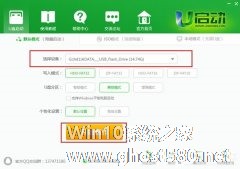
U启动怎么制作U盘启动盘?U启动具有操作简单、兼容性强、一键制作等功能,是一款u盘装系统工具。U启动要怎么制作U盘启动盘呢,下面就给大家分享具体步骤。
第一步
打开u启动装机版,将准备好的u盘插入电脑usb接口并静待软件对u盘进行识别,由于此次u启动采用全新功能智能模式,可为u盘自动选择兼容性强与适应性高的方式进行制作,相较过去版本可省去多余的选择操作。故而建... -

使用U盘启动盘装系统是现在比较常见也比较简单的一种装系统方法,既可以给没有系统的电脑安装系统,也可以给系统出现问题的电脑重装系统,总而言之,制作一个U盘启动盘,装系统就不在话下了。那么,怎么制作U盘启动盘呢?下面,我们就一起往下看看大白菜装机版一键制作启动U盘的方法。
方法步骤
1、下载并且安装好大白菜装机版,打开安装好的大白菜装机版,插入u盘等待软件成功读取... -
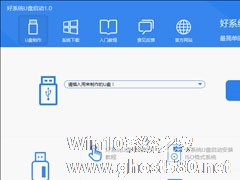
众所周知,U盘是我们存储传递数据文件的好帮手,但其实U盘还有一个很强大的功能有很多人并不知道,那就是制作U盘启动盘,U盘启动盘可以用来修复和重装系统。不过,要让U盘成为启动盘,就得用到好系统U盘启动这种U盘启动盘制作工具了。下面,我们就一起往下看看好系统U盘启动制作U盘启动盘的方法吧!
方法/步骤
1、安装好好系统U盘启动后,双击打开软件,会提示“请插入用来制...